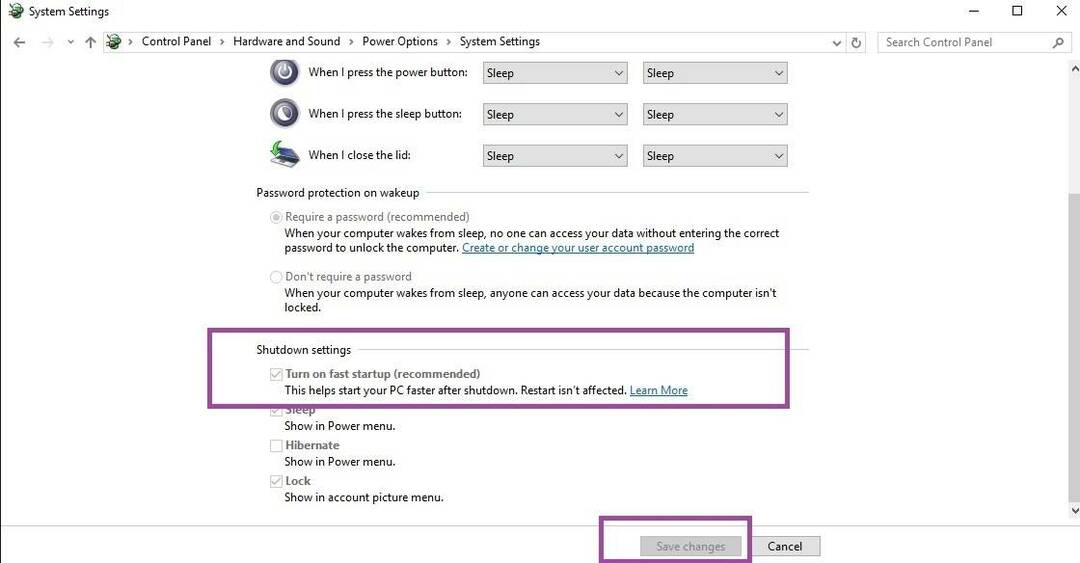תיקונים קלים ופשוטים לשחזור הנורמליות למחשב האישי שלך
- שגיאת היישום Accelerometerst.exe ב-Windows 10 יכולה להיגרם מהצטברות של קבצי מערכת פגומים.
- אתה יכול לתקן בעיה זו על ידי הסרת ההתקנה של הכלי HP 3D DriveGuard.
- הפעלת סריקת SFC היא פתרון בטוח נוסף שתוכל לנסות.
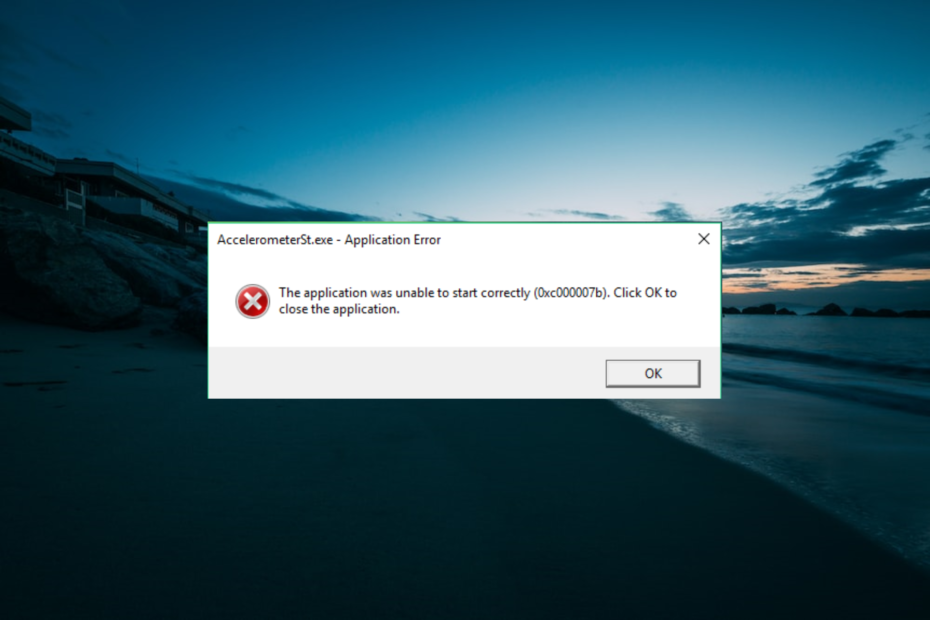
איקסהתקן על ידי לחיצה על הורד את הקובץ
- הורד והתקן את Fortect במחשב האישי שלך.
- הפעל את הכלי ו התחל לסרוק
- לחץ לחיצה ימנית על לְתַקֵן, ותקן זאת תוך מספר דקות.
- 0 הקוראים כבר הורידו את Fortect עד כה החודש
שגיאת היישום Accelerometerst.exe ב-Windows 10 היא שגיאה שמשתמשים רבים מדווחים עליה. זה בעייתי במיוחד עבור משתמשים שהתקינו את עדכון Windows 10 Creators.
למרבה המזל, זו לא הבעיה הקשה ביותר לתיקון, בתנאי שתפעל לפי הפתרונות במדריך מפורט זה.
מדוע אני מקבל את שגיאת היישום Accelerometerst.exe?
להלן כמה מהגורמים הפוטנציאליים לשגיאת היישום Accelerometerst.exe ב-Windows 10:
- קבצי מערכת פגומים: אם כמה קבצי מערכת חיוניים שבורים או חסרים, אתה יכול לקבל הודעת שגיאה זו. אתה יכול לתקן את זה על ידי שחזור קבצים אלה.
- HP 3D Drive Guard מיושן: HP 3D Drive Guard מעלה שגיאות שונות מאז שמשתמשים רבים שדרגו ל-Windows 10. הפתרון הוא ל להסיר את ההתקנה של האפליקציה ולהתקין את הגרסה העדכנית ביותר.
- Microsoft Visual Studio פגום: סיבה אפשרית נוספת לשגיאה זו היא בעיות בכלי Microsoft Visual Studio. עליך לתקן או להתקין מחדש את הכלי כדי לעבור את השגיאה.
כיצד אוכל לתקן את שגיאת היישום Accelerometerst.exe ב-Windows 10?
1. הפעל סריקת SFC
- הקש על חלונות + ס סוג מפתח cmd, ובחר הפעל כמנהל תחת שורת הפקודה.
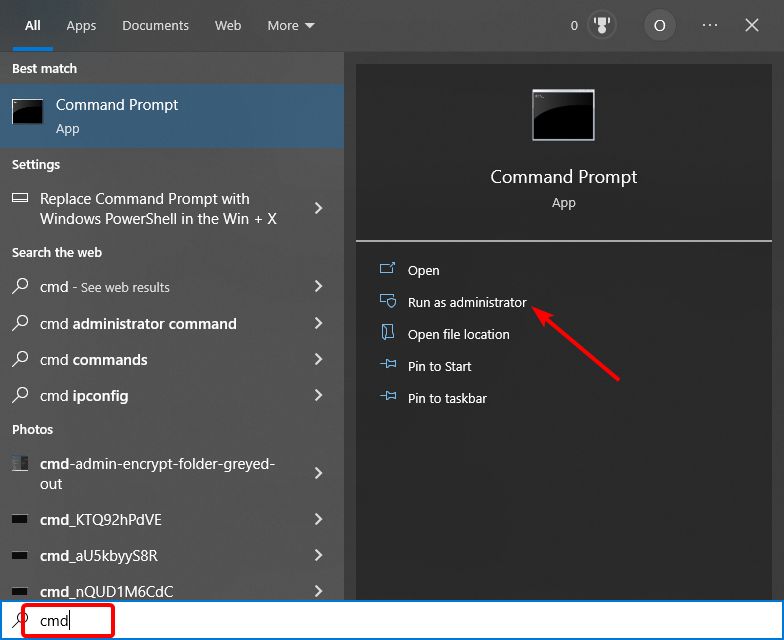
- הקלד את הפקודה למטה ולחץ להיכנס להפעיל את זה:
sfc /scannow
- לבסוף, המתן עד שהפקודה תסיים לפעול והפעל מחדש את המחשב.
לפעמים, שגיאת היישום Accelerometerst.exe ב-Windows 10 יכולה להיגרם על ידי קבצי מערכת חסרים או פגומים. אתה יכול לתקן זאת על ידי הפעלת סריקת SFC.
אם תהליך זה לא נתן תוצאות, יש לך שיטה יעילה נוספת לסרוק את מערכת ההפעלה של Windows ולתקן קבצי מערכת פגומים.
2. הסר את ההתקנה של HP 3D DriveGuard
- הקש על חלונות סוג מפתח לִשְׁלוֹט, ולחץ לוח בקרה.
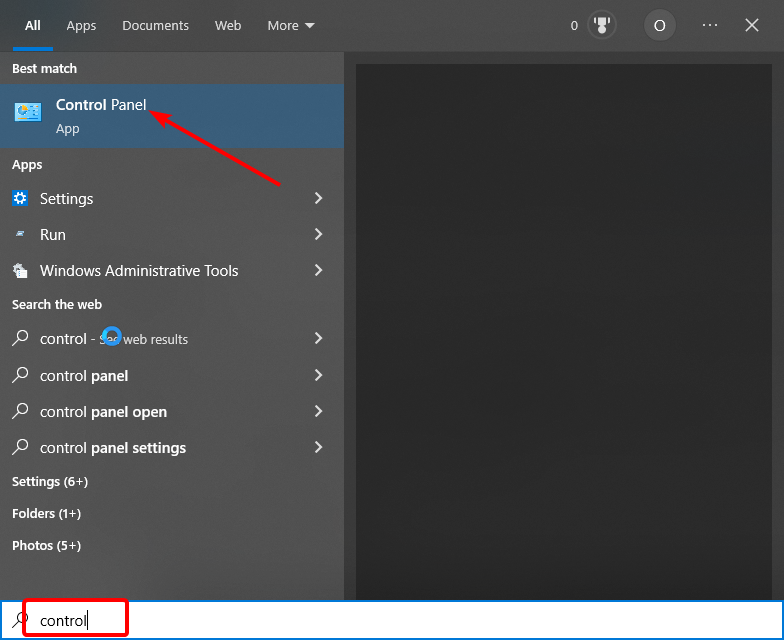
- בחר הסר התקנה של תוכנית תַחַת תוכניות.
- כעת, לחץ באמצעות לחצן העכבר הימני על התוכנית הפגומה ובחר את הסר את ההתקנה אוֹפְּצִיָה.
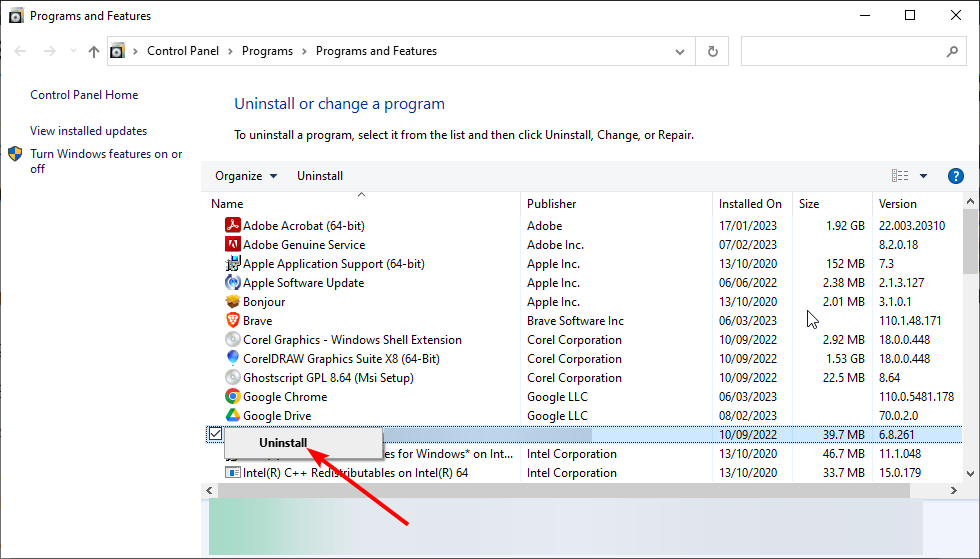
- לבסוף, הורד והתקן את הגרסה האחרונה של התוכנית במחשב האישי שלך.
אם אתה משתמש HP, שגיאת היישום Accelerometerst.exe ב-Windows 10 יכולה לנבוע מבעיות ב-HP 3D DriveGuard. כדי לתקן זאת, הסר את התקנת האפליקציה והתקן את הגרסה העדכנית ביותר.
- שגיאה SystemSettingsAdminFlows.exe: כיצד לתקן אותה
- 0xc190020e שגיאת Windows Update: כיצד לתקן אותה
3. בטל את הרישום והרשם את VCRUNTIME140.dll
- הקש על חלונות מקש + ר כדי לפתוח את כלי ההפעלה.
- הקלד את הפקודה למטה ולחץ על בסדר לַחְצָן:
regsvr32 /u c:\Windows\System32\vcruntime140.dll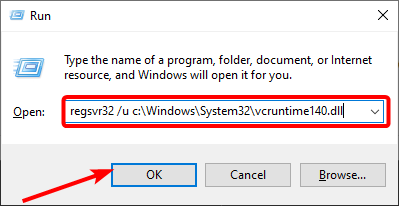
- כעת, הפעל שוב את כלי ההפעלה, הקלד את הפקודה למטה ולחץ להיכנס:
Regsvr32 c:\Windows\System32\vcruntime140.dll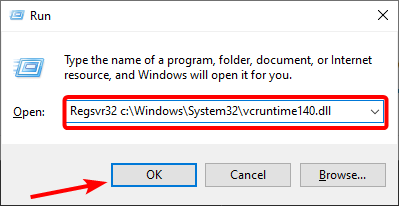
בעיות עם VCRUNTIME140.dll היא אחת הגורמים העיקריים לשגיאת היישום Accelerometerst.exe ב-Windows 10. הפתרון לכך הוא ביטול הרישום והרישום מחדש של קובץ ה-DLL.
אם אינך יכול למצוא את קובץ ה-DLL במחשב האישי שלך, הפתרון הזה לא יעבוד בשבילך.
4. התקן את Microsoft Visual C++ עדכון חבילה שניתן להפצה מחדש 3
- בקר ב אתר רשמי כדי להוריד את עדכון החבילה הניתנת להפצה מחדש של Microsoft Visual C++ עבור Visual Studio 2015.
- לחץ על הורד לַחְצָן.
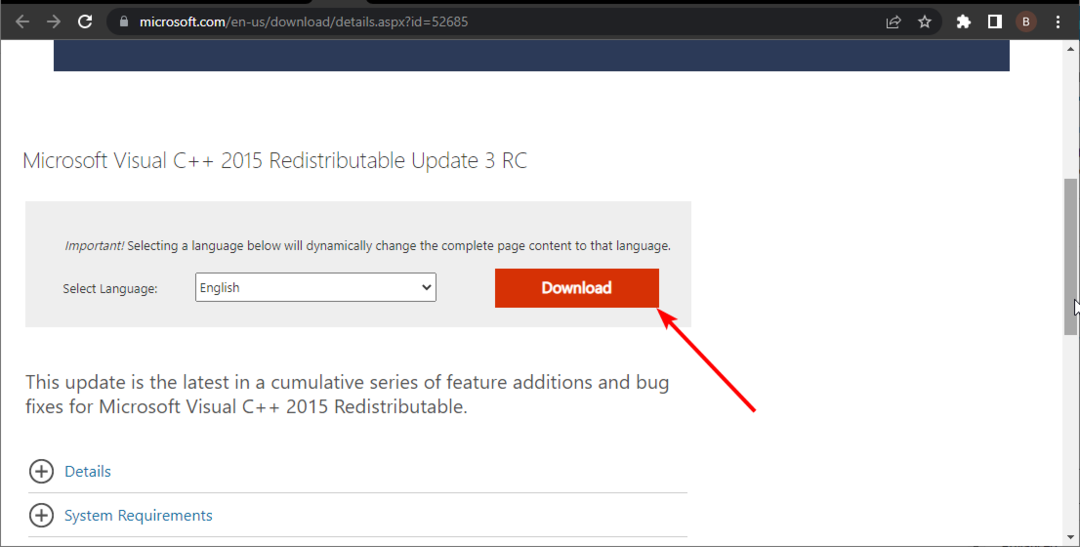
- אם אתה משתמש במחשב 64 סיביות, לחץ על תיבת הסימון לפני vc_redist.x64.exe. במחשב 32 סיביות, אתה רק צריך ללחוץ x86.exe.
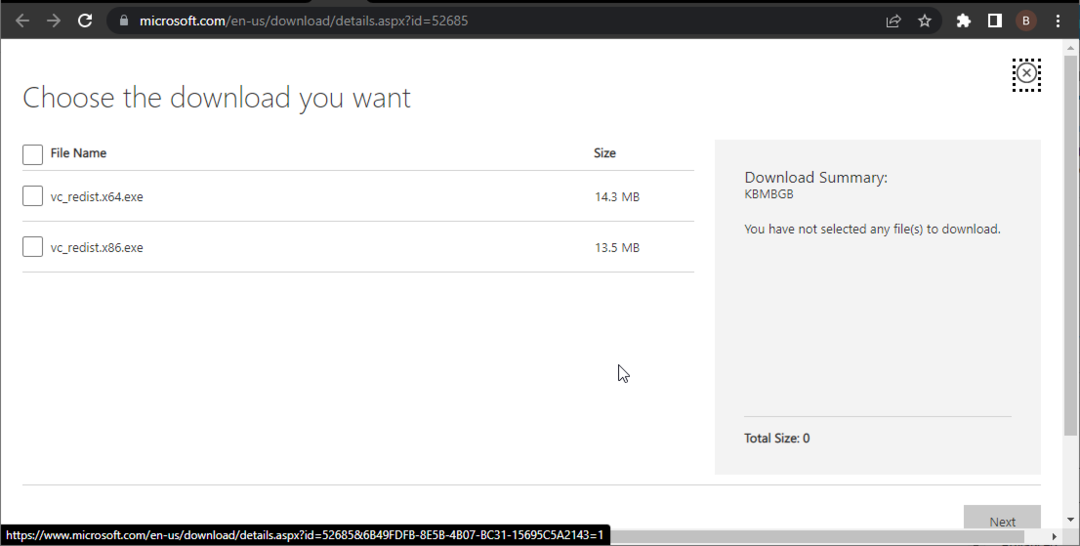
- לאחר מכן, עקוב אחר ההוראות שעל המסך כדי להשלים את תהליך ההורדה.
- לבסוף, לחץ פעמיים על הקובץ שהורד כדי להתקין את הכלי ולהפעיל מחדש את המחשב.
שגיאת היישום Accelerometerst.exe ב-Windows 10 יכולה לפעמים לנבוע מבעיות בחבילת Microsoft Visual Studio 2015. למרבה המזל, יש חבילת עדכונים שפורסמה על ידי מיקרוסופט כדי לתקן את הבעיות הפוטנציאליות הללו.
5. תקן את הקובץ הניתן להפצה מחדש של Microsoft Visual C++
- הקש על חלונות מקש + ר, הקלד appwiz.cpl, ולחץ על בסדר לַחְצָן.
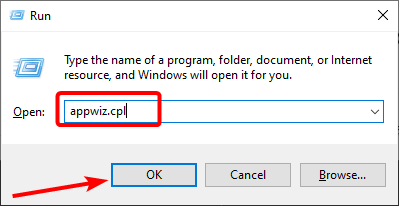
- לחץ לחיצה ימנית על Microsoft Visual C++ 2015 ניתן להפצה מחדש קובץ ובחר את הסר את ההתקנה אוֹפְּצִיָה.
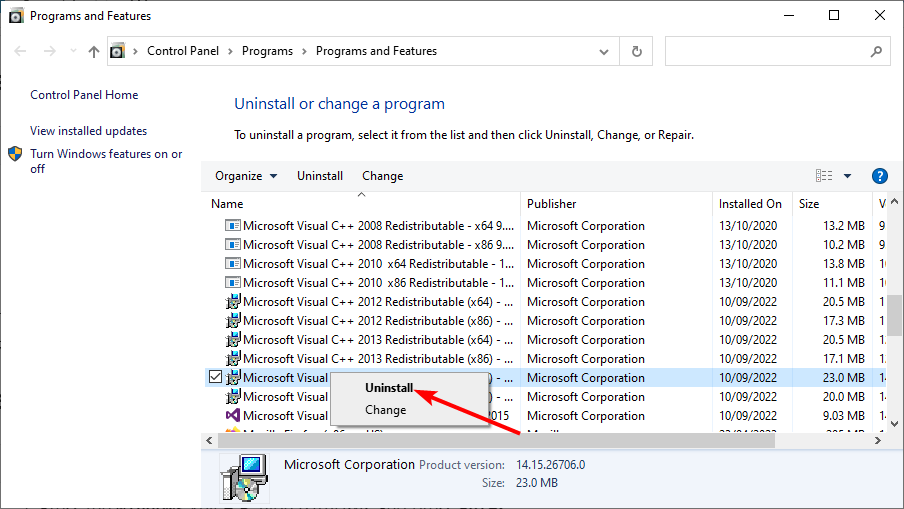
- לבסוף, לחץ על לְתַקֵן לחצן ובצע את ההוראות שעל המסך כדי להשלים את התהליך.
אם הורדת חבילת העדכון לא עובדת בשבילך, אתה יכול לתקן את הקובץ Visual C++ הניתן להפצה מחדש במחשב האישי שלך. זה הוכח כיעיל עבור משתמשים רבים, וגם אתה יכול לנסות את זה.
6. בצע שחזור מערכת
- הקש על חלונות מקש + ר, הקלד rstrui.exe, ולחץ להיכנס.
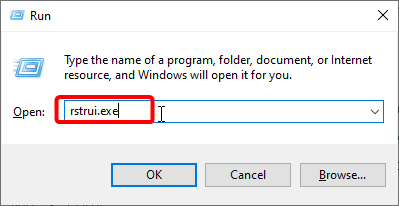
- נְקִישָׁה הַבָּא בעמוד החדש.
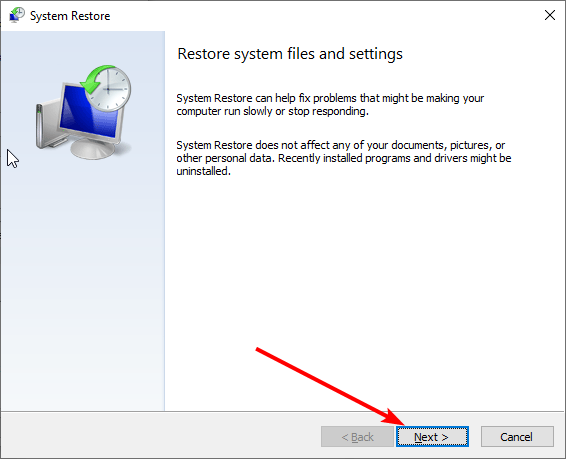
- כעת, בחר את נקודת השחזור האידיאלית שלך ולחץ על הַבָּא לַחְצָן.

- לבסוף, לחץ סיים ופעל לפי ההוראות שעל המסך כדי להשלים את התהליך.
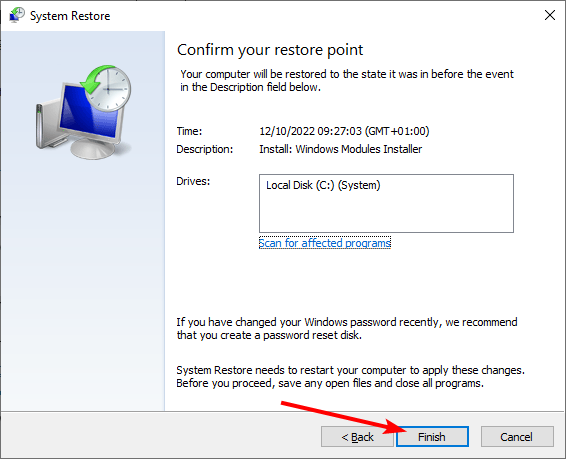
אם התחלת להבחין בשגיאת היישום Accelerometerst.exe ב-Windows 10 לאחר התקנת אפליקציה או ביצוע שינויים מסוימים במחשב שלך, עליך לבצע שחזור מערכת.
זה יעזור לך להפוך את השינויים שעלולים לגרום לבעיה.
עם זה, עכשיו יש לך את כל מה שאתה צריך כדי לפתור את שגיאת היישום Accelerometerst.exe ב- Windows 10. כל שעליך לעשות כעת הוא לעקוב אחר ההוראות בקפידה, והדברים אמורים לחזור לקדמותם.
באופן דומה, אם אתה מתמודד עם בעיות אחרות כמו adbwinapi.dll לא נמצא, עיין במדריך המפורט שלנו כדי לתקן את זה.
אל תהסס ליידע אותנו על הפתרון שעזר לך לפתור את הבעיה בתגובות למטה.
עדיין נתקלים בבעיות?
ממומן
אם ההצעות לעיל לא פתרו את הבעיה שלך, המחשב שלך עלול להיתקל בבעיות קשות יותר של Windows. אנו מציעים לבחור בפתרון הכל-באחד כמו Fortect לתקן בעיות ביעילות. לאחר ההתקנה, פשוט לחץ על הצג ותקן לחצן ולאחר מכן לחץ התחל תיקון.